-
تعداد ارسال ها
236 -
تاریخ عضویت
-
آخرین بازدید
-
روز های برد
12
تمامی مطالب نوشته شده توسط amirrzd
-
این نظر Rand Fishkin (مدیر و موسس moz.com) در مورد www هست. میگه: اون کاملاً به شما بستگی داره و باید بیشتر بر اساس خوانایی و کاربرپسندی تصمیم بگیرید. بعضیها www رو دوست دارند به خاطر تاریخچهاش و اینکه آشناست [خیلیها سایت رو با www تو مرورگر تایپ میکنند]. من شخصاً فکر میکنم که حذف www و کاهش ۴ کارکتر (سه تا w و .) برای کاربرهای آگاهتر (به روز و مطلع)، بهتره. منبع: https://moz.com/blog/15-seo-best-practices-for-structuring-urls
-

اضافه نشدن هزینه ارسال ( با اینکه حامل تعریف شده )
amirrzd پاسخی برای rubik88 ارسال کرد در موضوع : مشکلات بخش فروشگاهی
پیشنهاد اول: یک محصول رو ویرایش کنید و به تب ارسال برید. وزن و ابعاد رو 0 بذارید. بعد تمام حاملها رو از قسمت «حاملهای انتخاب شده» حذف کند. روی ذخیره کلیک کنید. حالا اون محصول رو تست کنید. اگر نشد، پیشنهاد دوم: فروشگاه اگر فعاله، ببریدش در حالت تعمیرات. (تنظیمات > حالت تعمیرات > فعال رو روی خیر بذارید) حالا یک حامل جدید ایجاد کنید. برای حامل جدید اینطوری کادرها رو پر کنید: نام: تست زمان انتظار: تا ابد روی «بعدی» کلیک کنید. صورت حساب «بر اساس وزن کل» رو انتخاب کنید. در کادر محدوده، بالا 0 و پایین 1000 رو وارد کنید. تیک All یا همه رو بزنید و تو کادرش بنویسید 8000 روی «بعدی» کلیک کنید. دوباره روی «بعدی» کلیک کنید. حالا روی «پایان» کلیک کنید. حالا برید و همون محصولی که اول انتخاب و ویرایش کردید رو دوباره تست کنید و نتیجه رو اعلام کنید. -
بازم سوال ناقص با چه ابزاری تست میکنید؟ لینک سایتتون چیه؟ چطوری ریدایرکت رو انجام دادید؟
-
لطفاً اگر مشکلی رو مطرح میکنید و حل میشه، تاپیک رو ویرایش کنید و عبارت [حل شد] رو به ابتدای موضوع تاپیک اضافه کنید.
-

اضافه نشدن هزینه ارسال ( با اینکه حامل تعریف شده )
amirrzd پاسخی برای rubik88 ارسال کرد در موضوع : مشکلات بخش فروشگاهی
توضیحاتتون خیلی کم و ناقصه. شما چند تا حامل تعریف کردید؟ آیا همه حاملها فعالند؟ آیا از انبارداری پیشرفته استفاده میکنید؟ اگر آره برای انبار حامل تعریف کردید؟ آیا برای محصولاتتون به صورت تک تک حامل تعریف کردید؟ از ماژول سبد خرید خاصی استفاده میکنید؟ این اتفاق برای تمام محصولاتتون میوفته؟ ورژن پرستاشاپتون چنده؟ آیا وزن و حجم و انبار محصولات متناسب به محدودیت های حامل ها هست؟ تو تنظیمات حامل، زمانی که محصول خارج از رنج (قیمت یا وزن) باشه، حامل غیر فعال میشه یا بالاترین قیمت اعمال میشه؟ جدیدا ماژولی نصب کردید یا کدی رو دستکاری کردید؟ لینک سایتتون چیه؟ -
به صفحهی سفارش مورد نظر برو و در انتهای صفحه در بخش «محصولها» میتونی محصول رو از سفارش حذف کنید. (فلش کنار ویرایش) بعد دکمه افزودن محصول رو بزنی و یه محصول جدید به سفارشش اضافه کنی. بعد هم در قسمت پرداخت، یک پرداخت براش ایجاد کنی. (یعنی اگر مبلغ سفارش جدید بیشتره، باید پول رو واریز کنه و شما اون مبلغ رو اینجا به عنوان پرداخت براش ثبت کنی).
-

عرم رفع مشکل امار نمودارهای پیشخوان با ارتقا به 1.6.1.5
amirrzd پاسخی برای mor ارسال کرد در موضوع : مشکلات بخش مدیریت
من این مشکل رو با تغییر تاریخ حل کردم. روی ۱ ماه یا ۱ سال کلیک کن باید مشکل رفع بشه. اگر نشد بازه تاریخ رو دستی عوض کن. اگر نشد یه اسکرین شات از پیشخوان بذار اگر ممکنه. -
اینجا رو بخون شاید راه حلهاش به کارت بیاد. یه راه حل داره (#16) که همه گفتن کار کرده. من خودم تست نکردم. https://www.prestashop.com/forums/topic/253368-how-do-i-redirect-404-to-my-homepage/?do=findComment&comment=1306763
-
برای اینکه جواب درست رو به سرعت دریافت کنی بهتره اطلاعات کاملی از مشکلت بدی. اینطوری ممکنه خیلی حوصله نداشته باشن ازت اطلاعات بیشتر بخوان. مثلا الان بگو صفحه محصول/شاخه/مدیریتمحتوا/... بعد از اینکه «فلان» عمل رو انجام دادم/ بهمان ماژول رو نصب کردم/ بیسار تنظیمات رو فعال کردم، ۴۰۴ میده. دقیق و ریز به ریز توضیح بده.
-
آموزش ویدیوی شروع کار با پرستاشاپ - مناطق و روشهای ارسال http://fasleaval.com/?p=1440 مدت ویدیو: ۱۳:۰۶
-

مشکل در دسته بندی
amirrzd پاسخی برای MAH230 ارسال کرد در موضوع : مشکلات و سؤالات متداول پرستاشاپ 1.6
ببین شما «شاخهها» رو درست میکنی برای این منظور که هر «محصول» رو در یک یا چند شاخه قرار بدی. مثلاً محصول «شلوار مردانه جین کد ۱۰۱» میتونه در شاخههای «مردانه» و «شلوار» قرار بگیره. حالا منو (یا همون مگامنو) کاربردش اینه که شما لینک «شاخهها» رو توش قرار میدی تا کاربر/مشتری بتونه از هر صفحهای تو سایت به «شاخه»ی مد نظرش با کلیک مراجعه کنه. سوالت خیلی عجیب بود و من فکر میکنم این دو تا مفهوم رو درست متوجه نشدی برای همین توضیح دادم. یعنی اینکه شما اگر شاخهها رو برداری، هر کی تو مگامنوی شما روی هر لینکی کلیک کنه به ۴۰۴ برخورد میکنه. یعنی میگه همچین صفحهای وجود نداره. خلاصه اینکه مگامنو یه میانبر به صفحهی مربوط به شاخه است. هر کدوم کاربری جدا و متفاوت دارن. شما نمیتونی چون یه خیابون به سمت خونهاتون ساخته شده، خونهاتون رو خراب کنید. ویرایش ۱: اگر هم منظورت این بود که اون هوک «بخش شاخهها» رو برداری که بازم پیشنهاد میکنم این کارو نکنی. چون خیلی به کاربر کمک میکنه. مگا منو زمانی که ماوس رو ببر روش فقط شاخهها رو نمایش میده، ولی این هوک «بخش شاخهها» میتونه همیشه جلوی چشم مشتری باشه تا راحت بتونه تو صفحات بچرخه. (که خب این چه باشه چه نباشه ربطی به سئو [گوگل] و این مسائل فکر نمیکنم داشته باشه). -

مشکل در دسته بندی
amirrzd پاسخی برای MAH230 ارسال کرد در موضوع : مشکلات و سؤالات متداول پرستاشاپ 1.6
دقیقاً منظورت از اینکه دو بار در سایت تکرار میشه چیه؟ این عکسی که گذاشتی دو قسمت متفاوت رو داره نشون میده که هیچ ربطی به هم ندارن. قسمت بالایی منوی سایته (مگا منو) قسمت پایینی هوک مربوط به «بخش شاخهها» هر دوی اینها کاربری متفاوت دارن. ظاهراً تنظیم مگا منو رو بلدی. اگر میخوای اون شاخههای پایینی رو برداری به این مسیر برو: ماژولها > موقعیتها بعد تو کادر «جستجو برای یک هوک» تایپ کن «displayLeftColumn» اونجا هوکهایی که در ستونچپ قرار گرفته رو میتونی ببینی. هوک مربوط به این چیزی که دنبالشی «بخش شاخهها»ست. اگر میخوای برش داری (چرا؟) کنار ویرایش روی اون فلش رو به پایین کلیک کن و «رها کردن» رو بزن. نگران هم نباش چون بعداً اگر بخوای میتونی به راحتی برش گردونی. فقط کافیه لب تر کنی تا بگم چطوری ) -
ماژول google analytics API داخل خودش یه راهنمای کامل تصویری داره طبق همون پیش رفتید و نشد؟ یا اینکه بیخیال راهنما شدید و خودتون تنظیمات رو انجام دادید و نشد؟
-

عدم ارسال هر گونه ایمیل
amirrzd پاسخی برای shahriarr ارسال کرد در موضوع : مشکلات و سؤالات متداول پرستاشاپ 1.6
برید تو بخش ایمیل هاستتون و پسورد ایمیل مورد نظر رو تغییر بدید و تست کنید دوباره و نتیجه رو بگید -
این مثالی که زیدید (آشنا شدن با داشبورد و چگونگی ایجاد لینک) مرحله آزمایشیه.
-
اینجور مواقع دونه دونه روی تبها کلیک کن تا دونه دونه لود بشن. اکثر مواقع حل میشه. این یه راه حل موقتیه تا مشکلتون رو پیدا کنید. اکثر مواقع از سرعت اینترنت و پینگه.
-

مشکل در نصب (ارور ایجاد جداول پایگاه داده) 12%
amirrzd پاسخی برای nightcall ارسال کرد در موضوع : مشکلات نصب و راه اندازی
هر بار خطا داد روی تلاش مجدد بزنید. انقدر این کار رو تکرار کنید تا نصب بشه. که خب همین کار رو کردید. -

بعد از نصب پرستاشاپ کاربر نمیتواند در فروشگاه ثبت نام کند.
amirrzd پاسخی برای seifygsm ارسال کرد در موضوع : مشکلات نصب و راه اندازی
اینکه ندونسته و بی دلیل بخواید هاستتون رو عوض کنید اصلا کار عاقلانه ای نیست. چه نوع راهنمایی کردنه؟ -
از هاستت بخواه mod_rewrite رو فعال کنه. بعد url آشنا رو فعال کن.
-
به نظر من ستون راست برای صفحهی اصلی اصلا ضروری نیست. صفحه اصلی رو تمام صفحه کنید و بالای محصولات جدید و پرطرفدار (زیر اسلایدر) چند تا بنر مربوط به شاخههای اصلی رو بذارید. تو شاخهها هم ستون راست کافیه زیرشاخهها و ناوبری لایهای رو نمایش بده. تو صفحهی محصول هم که بدون شک ستون رو بردارید. دلیل من برای این نظر اینه که وقتی مشتری وارد صفحهی محصول بشه، نهایت «محصولات مرتبط» براش کافیه و نباید به هیچ وجه حواسش رو با چیزای دیگه پرت کرد. باید مشتری تو صفحه محصول بمونه و اطلاعات محصول رو کامل بخونه. تنها چیزایی که باید خیلی تو چشم باشه، عکس و قیمت و دکمه افزودن به سبد خرید باشه. وقتی هم متشری تو صفحهی شاخههاست فقط باید کمکش کنید که بتونه از بین محصولات اون شاخه (یا زیرشاخه) محصول مورد نظرش رو (با کمک ناوبری لایهای) پیدا کنه. صفحهی اصلی هم بیشتر باید یه نمای کلی از فروشگاه شما باشه. مخصوصا زمانی که فروشگاه شما خیلی معروف نیست. یه معرفی کوتاه و بعد با چند تا بنر محصولاتی که تو سایت فروخته میشه رو نمایش بده. نمایش نحوه ارسال و پرداخت و آدرس فروشگاه چندان به کار مشتری نمیاد. اینا رو میتونی یا انتهای صفحه اصلی بزنید یا لینکش رو تو فوتر بذارید. چند تا پیشنهاد دیگه هم دارم: ۱. از رنگهای تیره برای پس زمینهی عکسها ترجیحاً استفاده نکنید. رنگهای شارپ و شاد و هیجان انگیز میتونه فضای فروشگاه رو عوض کنه. ۲. محتوای بنرها (ارسال و پرداخت مثلا) بهتره انقدر شلوغ و توی هم رفته نباشه. بهتر لینک بدید به صفحات ارسال و پرداخت و اونجا توضیحات کامل رو بنویسید. نهایت سه یا چهار کلمه روی این بنرها باشه با یه پس زمینه خوش رنگ و یه عکس مرتبط. نماد اعتماد عکسش رو توی فوتر بذارید و لینک بدید به یه صفحه و کد نماد رو اونجا بذارید. چون خیلی صفحات رو سنگین میکنه.
-

[حل شد] خطای «فیش بانکی: هیچ واحد پولی برای این ماژول تعیین نشده است»
amirrzd پاسخی برای amirrzd ارسال کرد در موضوع : مشکلات بخش مدیریت
نسخه 1.6.1.2 بود. ارز پیش فرض رو یادم رفته بود درست کنم. حل شد، مرسی. راه حل (برای آیندگان): تنظمیات > بومی سازی > ارز پیش فرض به ارز مورد نظر تغییر پیدا کرد. -

[حل شد] خطای «فیش بانکی: هیچ واحد پولی برای این ماژول تعیین نشده است»
amirrzd پاسخی برای amirrzd ارسال کرد در موضوع : مشکلات بخش مدیریت
تیک محدودیت ها هم برای تومان خورده در بخش پرداخت. مشکل همچنان باقیست. -

[حل شد] خطای «فیش بانکی: هیچ واحد پولی برای این ماژول تعیین نشده است»
amirrzd پاسخی برای amirrzd ارسال کرد در موضوع : مشکلات بخش مدیریت
حذف و نصب کردم و این خطا رفع شد. اما الان تو بخش کاربری مرحله آخر سبد خطای «هیچ ماژول پرداختی نصب نشده است.» میده! -

[حل شد] خطای «فیش بانکی: هیچ واحد پولی برای این ماژول تعیین نشده است»
amirrzd پاسخی ارسال کرد برای یک موضوع در مشکلات بخش مدیریت
سلام این خطا چطوری رفع میشه؟ فیش بانکی: هیچ واحد پولی برای این ماژول تعیین نشده است -
تو صفحه ویرایش محصول در قسمت «توضیحات» اون دکمه </> رو بزنید و در پنجره باز شده، هر چیزی که هست رو پاک کنید و روی «باشه» کلیک کنید. ذخیره کنید و تست کنید.